4 Tips & Tricks Elke Android-gebruiker moet het weten
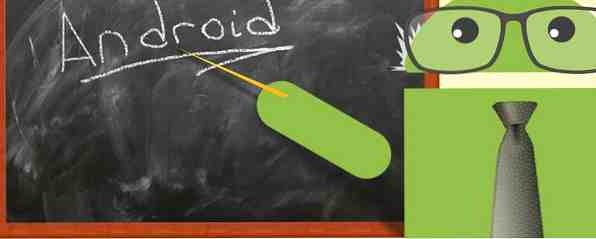
Android is een geweldig mobiel besturingssysteem Alleen Android: 10 apps die niet beschikbaar zijn op IPhone of IPad Alleen voor Android: 10 apps die niet beschikbaar zijn op IPhone of IPad De iPhone was de thuisbasis van de beste exclusieve apps, maar keer zijn veranderd. Nu bekijken we tien van de beste Android-exclusieve apps die er zijn. Meer lezen, maar je verloren voelen tijdens het gebruik ervan is volkomen begrijpelijk. Om ervoor te zorgen dat je niet de enige bent, hebben we een handleiding geschreven voor absolute beginners New To Android? Laat uw smartphone voor u werken, niet tegen nieuw voor Android? Laat uw smartphone voor u werken, niet tegen Heeft u een smartphone die u gewoon niet kunt vinden? Leer de basis en begin nu je Android-telefoon te veroveren! Meer informatie over hoe u grip krijgt op uw apparaat en een vervolg op Nieuw naar Android? Deel twee: meester met behulp van uw telefoon Nieuw bij Android? Deel twee: meester met behulp van je telefoon Deel twee van de Android-gids voor absolute beginners. Krijg grip op de basisprincipes van het gebruik van je smartphone! Lees Meer zodat je alle basisvaardigheden onder de knie hebt.
Als u klaar bent om verder te gaan met enkele tips voor uw Android-apparaat, bent u bij ons aan het juiste adres. Vandaag behandelen we enkele trucs op beginnersniveau; Hoewel ze misschien niet zo voor de hand liggend of essentieel zijn voor dagelijks gebruik als wat in de andere berichten is behandeld, geven ze je nog meer controle over je apparaat. Laten we beginnen!
Beheer uw standaard apps en meldingen
Wanneer u een koppeling op Android opent, moet u kiezen welke u wilt gebruiken als u meerdere apps heeft die dit aankunnen. Deze pop-up bevat twee keuzes: Maar een keer en Altijd. Als je de eerste optie kiest, wordt je de volgende keer dat je probeert een soortgelijke link te openen, gevraagd, terwijl de laatste die app instelt als standaard voor dat soort links.
Laten we een voorbeeld nemen. Stel dat je meerdere Twitter-apps op je telefoon hebt staan en je klikt op een link naar een tweet. Die link kan worden geopend in uw Chrome-browser door u naar de mobiele webpagina te brengen, maar deze kan ook worden geopend in de officiële Twitter-app of andere apps die u heeft geïnstalleerd. Als u alleen de alternatieve Twitter-app gebruikt, is het logisch om deze als standaard in te stellen.

Zodra u klikt Altijd (het gebeurt per ongeluk!), de volgende keer dat u een dergelijke link probeert te openen, wordt u niet gevraagd. Mocht je de app moeten verwijderen vanwege een fout, ga dan gewoon naar Instellingen> Apps> [App-naam] en kies Defaults wissen om uw keuze opnieuw in te stellen.
Terwijl je hier bent, kun je ook de Toon meldingen vakje als je liever helemaal niet op de hoogte bent van een app. Meldingsadvertenties kunnen gemakkelijk worden verwijderd Meldingsgebiedadvertenties op Android-telefoons blokkeren Meldingsgebiedadvertenties op Android-telefoons blokkeren Hebt u ooit een advertentie gezien in het systeemvak van Android? Sommige apps maken misbruik van hun machtigingen om advertenties weer te geven wanneer u ze niet eens gebruikt. Het goede nieuws is dat u kunt bepalen welke apps ... Lees meer als u een probleem vermoedt.

U kunt uw keuzes zo vaak wijzigen als u wilt. Voor sommige apps, zoals uw favoriete browser 5 Android-browsers die een voordeel zijn boven de rest 5 Android-browsers die boven de rest uitkomen Hoewel er veel browsers in de Google Play Store zijn, bieden slechts enkele een algemene geweldige ervaring. Meer lezen, u hoeft de standaard waarschijnlijk niet vaak te wijzigen. Anderen kunnen u echter vaker van gedachten doen veranderen.
Mihir heeft een alternatieve oplossing voor de standaardinstellingen van app behandeld Hoe kan ik standaard-apps in Android verwijderen, wijzigen of instellen Hoe standaardtoepassingen verwijderen, wijzigen of instellen In Android De standaardmanier om je standaard-apps te veranderen kan vervelend zijn, maar deze app zorgt ervoor super simpel. Meer lezen als u niet tevreden bent over de manier waarop Android deze native verwerkt.
Breng wijzigingen aan in uw apps in de Play Store
Google Play is de plek om allerlei soorten apps voor je Android te krijgen; we hebben je een aantal essentiële laten zien voor nieuwkomers Nieuwe Android-telefoon? Hier zijn de 4 apps die u meteen moet installeren Nieuwe Android-telefoon? Hier zijn de 4 apps die u meteen moet installeren Was u de gelukkige ontvanger van een nieuwe Android-telefoon tijdens de feestdagen? Als je was, ben je in voor een echte traktatie. Meer lezen als u suggesties nodig heeft. Out of the box vertoont echter een paar gedragingen die u misschien irritant vindt. U kunt ze als volgt repareren.
Ten eerste kunt u merken dat apps automatisch worden bijgewerkt zonder dat u dit expliciet aan hen hoeft te melden. Omdat je alles up-to-date houdt, ben je veilig. Waarom vragen apps me om te updaten en moet ik luisteren? [Windows] Waarom passen apps mij aan om te updaten en moet ik luisteren? [Windows] Software-update meldingen lijken een constante metgezel op elke computer. Elke app wil regelmatig updaten en ze zeuren ons met meldingen tot we toegeven en updaten. Deze meldingen kunnen lastig zijn, vooral ... Lees meer, het is verstandig om dit ingeschakeld te laten zodat je apps niet vreselijk verouderd raken. Sommige gebruikers maken zich echter wel zorgen over deze updates met behulp van hun dataplan of op andere wijze bezwaar tegen de praktijk.
Als je verantwoordelijkheid wilt nemen voor updates, open je de Play Store op je telefoon en tik je in de linkerbovenhoek op het slide-outmenu, gevolgd door instellingen. In dit menu kunt u automatische updates volledig uitschakelen, ze alleen op wifi inschakelen of ze op elk gewenst moment laten werken. De WiFi-optie is waarschijnlijk de verstandigste keuze, maar het is aan jou.

Deze instellingen bevatten ook enkele andere opties die u moet onderzoeken. De Pictogram toevoegen aan beginscherm optie voegt automatisch snelkoppelingen toe aan je opstartprogramma Welke Android-starter moet je gebruiken? We vergelijken de beste! Welke Android-starter moet je gebruiken? We vergelijken de beste! Deze geweldige launchers zorgen ervoor dat je Android-apparaat helemaal nieuw is. Meer lezen telkens wanneer u een app installeert; dit is vervelend en je zult het waarschijnlijk willen uitschakelen.
eindelijk, de Verificatie voor aankopen vereisen optie zal je dwingen om het wachtwoord van je Google-account in te voeren wanneer je een app koopt. Je kunt ervoor kiezen om elk half uur, elke keer of nooit te vragen. Sinds in-app aankopen Wat zijn in-app aankopen en hoe kan ik ze uitschakelen? [MakeUseOf Explains] Wat zijn in-app aankopen en hoe kan ik ze uitschakelen? [MakeUseOf Explains] "Ik kan het niet geloven!" mijn neef zei onlangs tegen me: "Iemand heeft net een in-app-aankoop van $ 10 gekocht op de telefoon van mijn moeder en ze weet niet eens waar ik het over heb!". Klinkt bekend? Hoe ... Lees meer zijn zo ongebreideld en er gebeuren fouten, het instellen van 30 minuten is een goed idee.

Autocorrectie uitgeschakeld
Autocorrectie is essentieel op de meeste Android-apparaten, omdat typen op een klein toetsenbord zich niet goed leent voor nauwkeurigheid. De beste toetsenborden MakeUseOf-tests: wat is het beste Android-toetsenbord? MakeUseOf-tests: wat is het beste Android-toetsenbord? In deze vervolg op onze post van 2011 met 6+ fantastische Honeycomb-toetsenborden, zou ik graag eens goed willen kijken naar vier van de meest populaire en goed-geachte schuifbare toetsenborden. Noem het een “Toetsenbord ... Lees Meer alle implementeren autocorrectie met wisselend succes, maar soms wil je niet dat je telefoon aanneemt dat het begrijpt wat je bedoelt. Voor die momenten waarop je notities noteert, beter dan een notitieblok: de 3 snelste manieren om notities op Android beter te noteren dan een notitieblok: de 3 snelste manieren om notities op Android te noteren Of je nu ideeën moet noteren voor je volgende project of items die je wilt ophalen in de winkel, het is altijd goed om iets klaar te hebben om notities te maken. Veel mensen dragen rond ... Lees meer of oefenen met uw typienauwkeurigheid, u kunt eenvoudig automatische correctie uitschakelen.
Gebruik Google-toetsenbord om naar Instellingen> Taal en invoer> Google-toetsenbord> Tekstcorrectie> Automatische correctie en je kunt het instellen Uit. Als je wilt, kun je het hier ook agressiever maken.

Andere toetsenborden Het beste Android-toetsenbord kiezen voor uw eigen behoeften Het beste Android-toetsenbord kiezen voor uw eigen behoeften Als er een reden is om Android uit te kiezen voor een ander type smartphone, is dit aanpasbaarheid. Of je nu op zoek bent naar verschillende soorten apps, thema's of roms, je bent altijd maar één klik verwijderd van ... Lees meer, zoals SwiftKey of Swype, zal anders zijn en laat misschien zelfs geen autocorrectie uitschakelen omdat het is de ruggengraat van hun service.
Maak een screenshot
In bijna elk artikel over Android dat we schrijven, zie je veel schermafbeeldingen die bij de tekst horen. Schermafbeeldingen zijn uitermate handig om een probleem dat je hebt te illustreren of om een leuk moment vast te leggen, bijvoorbeeld in een sms of op Facebook.
Gelukkig is in recente versies van Android de actie voor het maken van een screenshot vereenvoudigd. Druk gewoon op Power + Volume Down om op elk moment een foto te maken van wat er op het scherm staat. Het wordt opgeslagen in uw galerij; vanaf daar kun je het naar een vriend sturen of online plaatsen.

Deze combinatie werkt mogelijk niet voor u als u zich op een ouder Android-apparaat bevindt. Hopelijk gebruiken niet veel mensen verouderde telefoons, maar als je problemen hebt met het maken van een screenshot, bekijk dan Chris's handleiding voor meer informatie over oplossingen voor het oplossen van problemen 5 manieren om screenshots op Android te nemen 5 manieren om screenshots op Android te nemen Vraag je je af hoe je screenshots op Android kunt maken? We laten u verschillende methoden zien om vast te leggen wat er op uw scherm staat. Lees verder .
Voel je als een expert?
Het kost veel tijd om Android te leren en vertrouwd te raken met hoe het werkt. Het beheersen van deze tips is een volgende stap op weg naar een Android-expert worden; zorg ervoor dat je deze lijst deelt met een vriend die net begint!
We hebben zelfs meer middelen beschikbaar als u een beginneling bent die op zoek is naar kennis. Bekijk meteen wat je meteen moet doen met een nieuwe telefoon 5 Dingen die je moet doen met een nieuwe Android-telefoon 5 Dingen die je moet doen met een nieuwe Android-telefoon Kleine functies kunnen het verschil maken in het dagelijks gebruik en leuke apps passen zich aan het apparaat naar uw behoeften. Meer lezen, evenals de beste apps voor elke gebruiker De beste Android-apps De beste Android-apps Op zoek naar de beste apps voor uw Android-telefoon of -tablet? Dit is onze uitgebreide, met de hand geplukt lijst van de beste apps voor Android. Lees verder .
Welke andere vragen heb je over het gebruik van Android? Hebben deze tips al je vragen beantwoord? Laat een reactie achter als je een nieuwere gebruiker bent en laat me weten waar je bent!
Ontdek meer over: Android-aanpassingen.


